楽ちん機能で効率UP!句点(。)後に、改行を自動で挿入する方法

テキストファイル内文字の句点(。)で、自動で改行する方法がとても楽だったので、ブログにやり方を保存しておきます。
ENTERキーで地道に改行を挿入するよりも、はるかに楽で簡単なので試してみてくださいね
実践前にテキストエディタを確認
実践するにはWindowのメモ帳ではなく、正規表現を用いた置換処理ができるテキストエディタが必要です。
私は愛用のテキストエディタ「Mery」で行っています。
「Mery」は無料で利用できるフリーソフトなので、メモ帳しかない方は下記サイトからMeryをダウンロードし、パソコンにインストールしてから自動で改行する方法を行って下さい。
簡単便利!シンプルなテキストエディタ「Mery」|Vector
※正規表現を用いた置換処理ができるテキストエディタをお持ちの方は、そちらを利用してください。やり方は同じです。
Meryでの置換機能は、Ctrl+Rです。 検索 > 置換 からも起動できます。 検索する文字列には「。」 「正規表現を使用する」にチェックを入れ「すべて置換」をクリック 句点(。)後に、自動で改行を挿入できました。 文章中、一部ですでに改行が入ってるテキストファイルの場合には、改行が2つ挿入されてしまうので、置換機能で以下を入力します。 検索する文字列には「。([^¥n])」 「正規表現を使用する」にチェックを入れ「すべて置換」をクリック 。を、に変更することで読点(、)後に改行挿入が可能です。 ちなみに「¥n」は改行を表しています。 外注で納品してもらう記事がテキストファイル形式なので、手動で改行を入れるよりも、置換機能をつかって自動で改行挿入する方法を知って効率アップできました。 社内の業務でも改行を自動挿入したいシーンもあると思います。作業時間短縮に役立ちますので、参考になれば嬉しいです。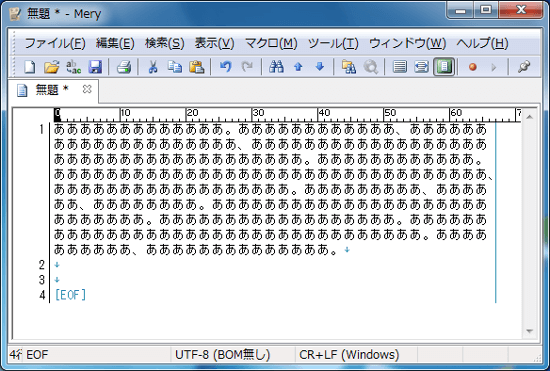
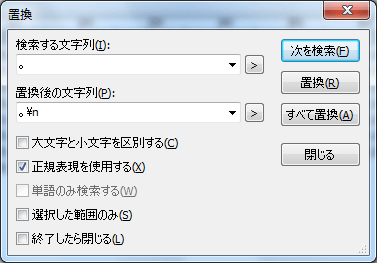
置換後の文字列には「。¥n」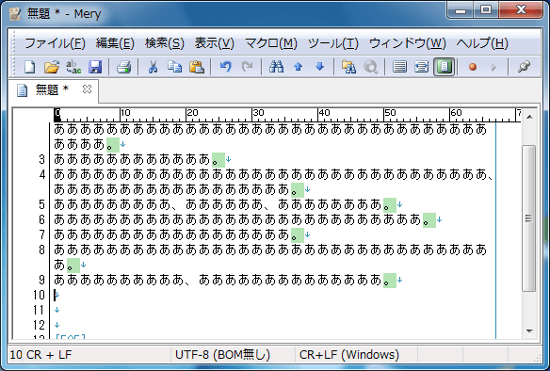
すでに一部で改行が入ってる場合には・・・
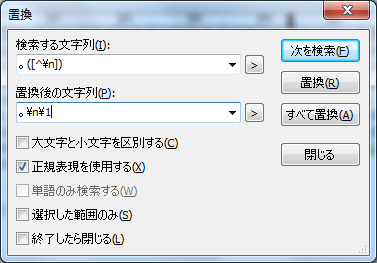
置換後の文字列には「。¥n¥1」読点(、)で改行したい場合には・・・
あとがき




















